品牌型号:联想天逸510S 2020
系统:win10 1909 64位企业版
软件版本:Adobe Premiere Pro 14.0
部分用户可能电脑型号不一样,但系统版本一致都适合该方法。
pr怎么做简笔画转场?下面与大家一起来了解pr视频简笔画效果的教程。
1、打开pr,将素材导入,按住alt键,将素材复制一层



2、在效果中搜索查找边缘,添加到轨道2,再搜索黑白添加到轨道2
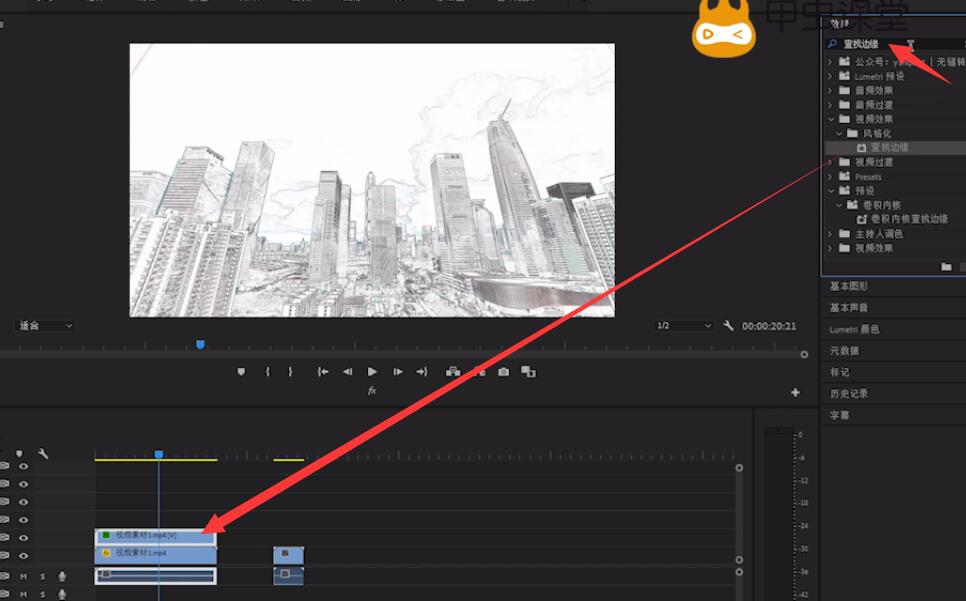
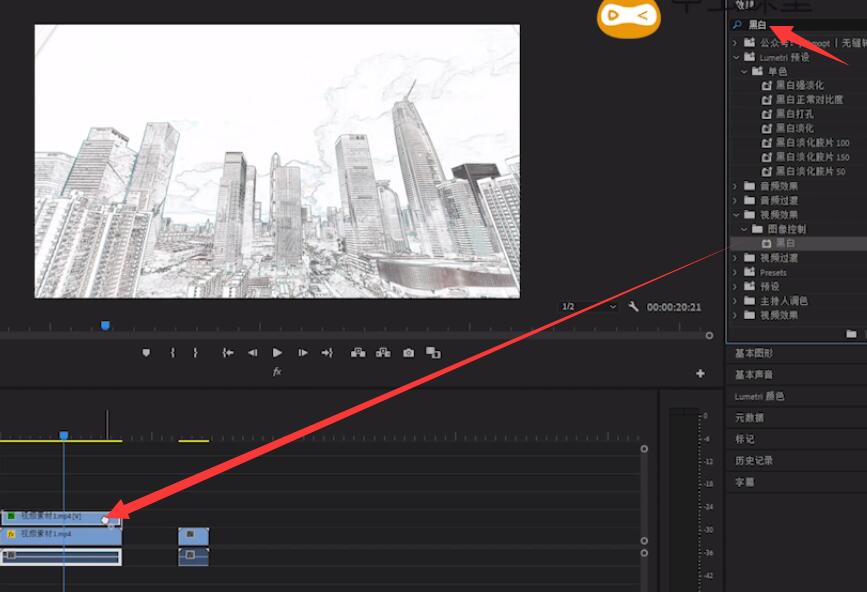
3、找到需要转场的地方,把水墨素材拖过来,按下c键,将轨道2素材切开,在效果搜素轨道遮罩键,添加到轨道2后半段素材

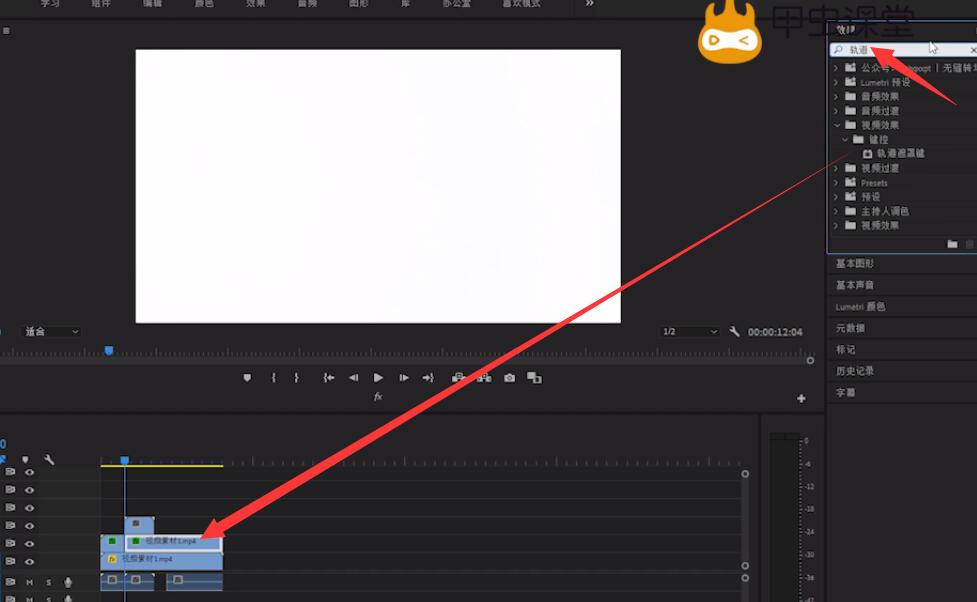
4、在效果控件,找到轨道遮罩效果,遮罩选择视频3,合成方式选择亮度

5、在效果搜索亮度曲线,添加到水墨素材,在效果控件找到亮度效果,把线调成s形即可

以上就是简笔画怎么加在PR里的内容了,希望对各位有帮助。








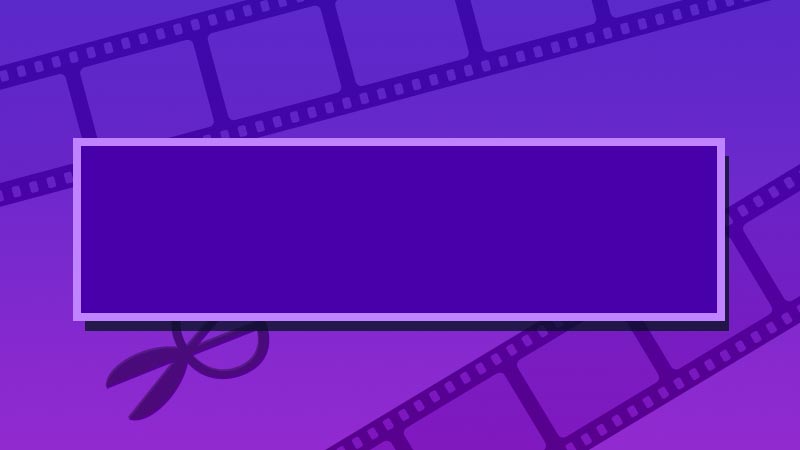
全部回复
